作業別に違う設定でCADを使いたい
プロファイル管理を使うことで、それぞれの設定をプロファイルという単位で記憶し、切り替えて BricsCAD を起動することができます。
BricsCADの設定には大きく分けて、以下の2つの場所に設定を記憶します。
プロファイルで記憶する設定は レジストリ に記憶するものになります。
プロファイル作成手順およびプロファイルの切り替え方法については以下のようになります。
(以下は、Windows 10 + BricsCAD V20x64 での説明となります)
プロファイルの作成手順
プロファイルを切り替えて起動
BricsCADの設定には大きく分けて、以下の2つの場所に設定を記憶します。
- 図面に記憶する設定
- レジストリに記憶する設定
プロファイルで記憶する設定は レジストリ に記憶するものになります。
プロファイル作成手順およびプロファイルの切り替え方法については以下のようになります。
(以下は、Windows 10 + BricsCAD V20x64 での説明となります)
プロファイルの作成手順
- [メニュー]-[Bricsys] から [ユーザープロファイル管理]を選択します。
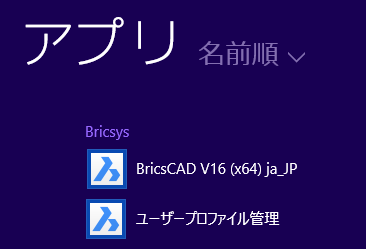
- ユーザプロファイル管理が起動します。
[作成]ボタンをクリックします。
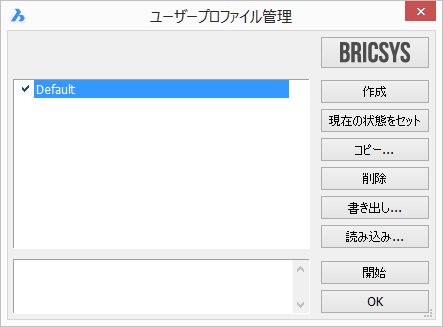
- [プロファイルを作成]画面のプロファイル名欄にプロファイル名を入力し、OKボタンをクリック
例:「A社」
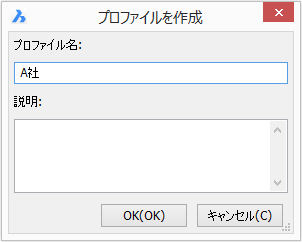
- [プロファイルを作成]画面のリストから「A社」を選択し、ダブルクリックします。
- 新たにBricsCADが起動します。
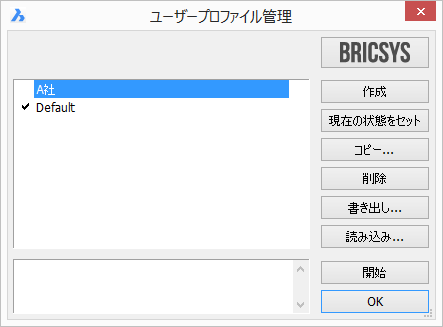
ここで起動される BricsCADは プロファイルが「A社」の状態で起動します。 - [設定]-[設定]を選択します。
現在のプロファイルは設定ダイアログの「プログラムオプション」-「カレントのプロファイル」にて確認することができます。
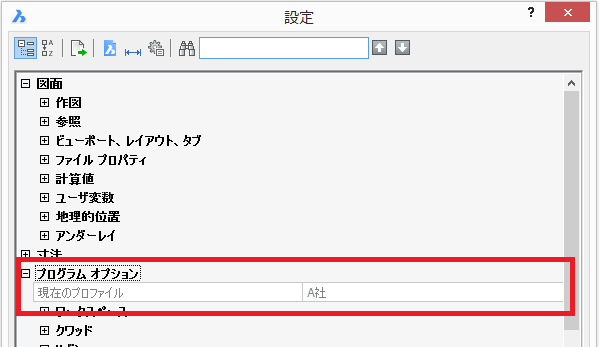
- 「A社」用の設定を行ない、BricsCAD を終了します。
- 同様の手順(上記 1~7 の手順)で、「B社」プロファイルを作成し、BricsCADを終了します。
プロファイルを切り替えて起動
- メニュー Bricsys から [ユーザープロファイル管理]を選択します。
- ユーザプロファイル管理が起動します。
起動するプロファイルを選択し、[カレントにセット]ボタンをクリックします。
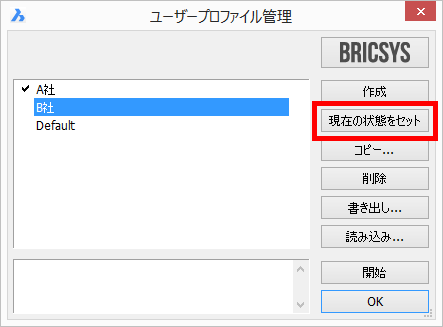
- [開始]ボタンをクリックします。
選択したプロファイルでBricsCADが起動します。